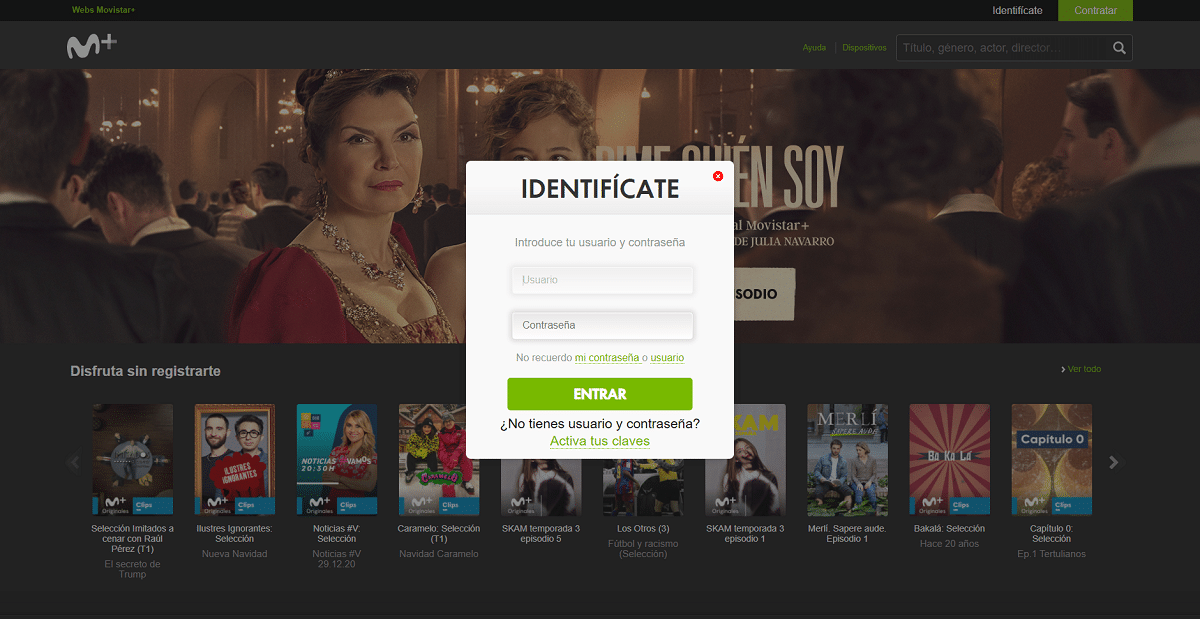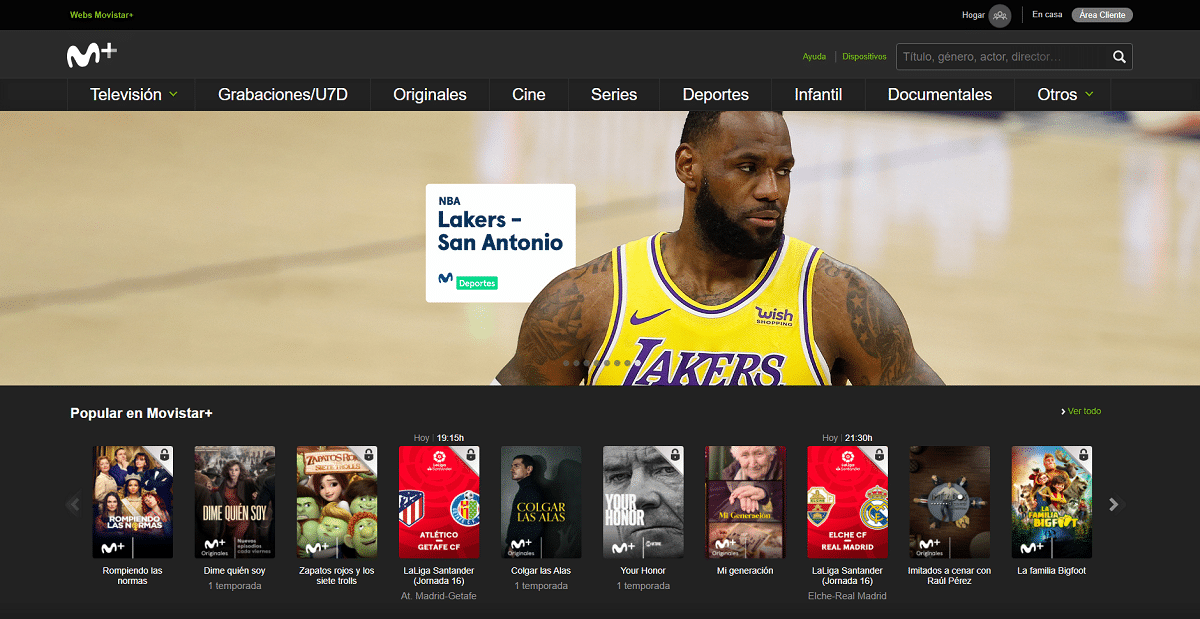اليوم، منصات المحتوى عند الطلب أو عند الطلب متدفق فهي تحظى بشعبية كبيرة لدى المستخدمين. في الواقع ، فإن إمكانية رؤية ما تريده في أي وقت عبر الإنترنت ، جعلت القنوات التلفزيونية الكلاسيكية تفقد شيئًا فشيئًا جمهورًا معينًا ، أو حتى أنها لاحظت الحاجة إلى إطلاق المحتوى الخاص بها على خطى من المنصات الرائعة الأخرى.
من بين الخدمات الأخرى مثل Netflix أو HBO ، خاصة في إسبانيا ، تبرز Movistar + ، وهي خدمة المحتوى عند الطلب التي تقدمها علامة Telefónica التجارية. في هذه الحالة ، يكون متاحًا لجميع العملاء الذين لديهم معدل تقارب Movistar Fusión يتضمن التلفزيون ، وبالنسبة لأولئك الذين يختارون مشغلين آخرين ، يمكن شراؤه موفيستار + لايت. في كلتا الحالتين ، سيكون لديك إمكانية الاستمتاع بمحتويات هذه الخدمة على أي جهاز ، بما في ذلك جهاز الكمبيوتر الخاص بك ، لذلك سنعرض لك كيف يمكنك الاستمتاع بـ Movistar + على أي كمبيوتر يعمل بنظام Windows خطوة بخطوة.
Movistar +: حتى تتمكن من رؤية المحتويات من أي جهاز كمبيوتر يعمل بنظام Windows
كما ذكرنا ، في هذه الحالة يمكن تشغيل Movistar + من العديد من الأجهزة. لهذا ، يمكن استخدام موقع الويب أو التطبيقات المقابلة ، ولكن في حالة Windows ، لا يوجد تطبيق Telefónica رسمي يسمح بذلك ، لذا فإن أسهل ما يمكنك فعله هو القيام بذلك من الويب. بهذا المعنى ، فإن أول شيء سيكون الحصول على أوراق الاعتماد اللازمة لذلك في حالة الحصول عليها.
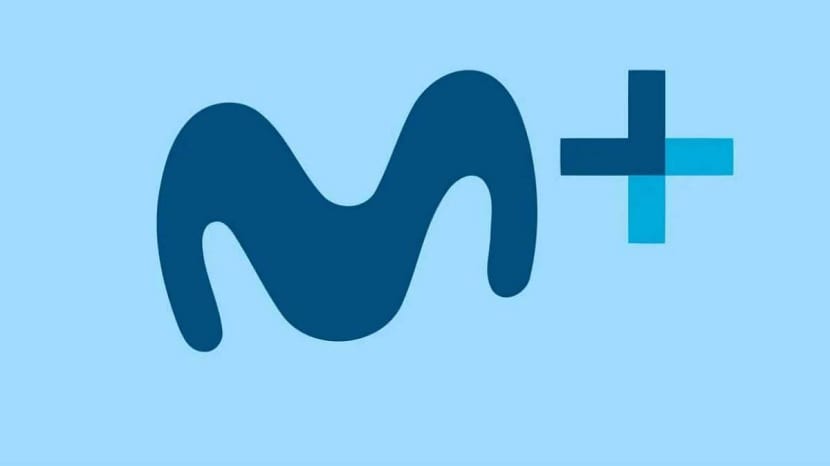
قم بتنشيط اشتراكك للوصول من الأجهزة
بادئ ذي بدء ، لتتمكن من الوصول من الأجهزة ، سوف تحتاج إلى الحصول على الحساب المقابل. هذه الخطوة ضرورية فقط إذا كنت أحد عملاء Movistar Fusion ولم يكن لديك اسم المستخدم وكلمة المرور الخاصين بك للوصول إلى Movistar + من الأجهزة الأخرى ، لأنه في حالة عملاء Movistar + Lite ، يمكن استخدام البريد الإلكتروني وكلمة المرور اللذين تم إدخالهما أثناء التسجيل على النظام الأساسي دون أي مشكلة.
مع أخذ ذلك في الاعتبار ، للحصول على حساب Movistar Plus الخاص بك يجب عليك الوصول إلى موقع الويب الخاص بالمشغل واتبع التعليمات التي يطلبها المعالج. يجب أن تبدأ بالإشارة إلى المعدات التي قمت بتثبيتها في المنزل ، ثم أدخل بعض المعلومات لتتمكن من التحقق من اشتراكك والحصول على رموز الوصول.
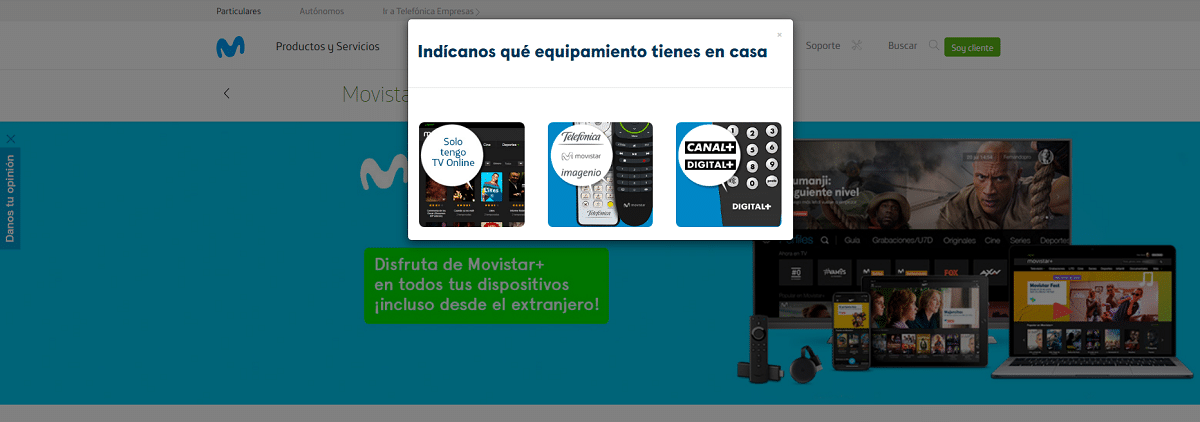

استمتع بـ Movistar + على جهاز الكمبيوتر الذي يعمل بنظام Windows
في هذه الحالة ، للاستمتاع بـ Movistar + على Windows ستحتاج إلى استخدام متصفح ، حيث لا يوجد تطبيق لنظام التشغيل هذا. في هذه الحالة ، من الأفضل استخدام جوجل كروم, موزيلا فايرفوكس, العمل أو Microsoft Edge الجديد لكونها الأفضل أداءً ، ولكن يجب أن تعمل على معظمها. بالطبع ، في حالة استخدام متصفحات قديمة مثل Internet Explorer ، قد يُطلب تثبيت Silverlight ، وفي هذه الحالة يكون من الأفضل عادةً استخدام متصفح آخر.
بهذه الطريقة ، باستخدام أي من المتصفحات المذكورة أعلاه يجب عليك الوصول إلى الموقع see.movistarplus.es في كل مرة تريد الوصول إلى Movistar +. بشكل افتراضي ، يتم تحميل الكتالوج المجاني ، على الرغم من أن الوصول إلى اشتراكك سيكون عليك فقط اضغط على زر "عرّف نفسك" الذي ستجده في الأعلى، وأدخل اسم المستخدم وكلمة المرور (تلك التي حصلت عليها في الخطوة السابقة أو بيانات الاعتماد التي لديك بالفعل).
- تسجيل الدخول
- جبهة
- قنوات التلفاز
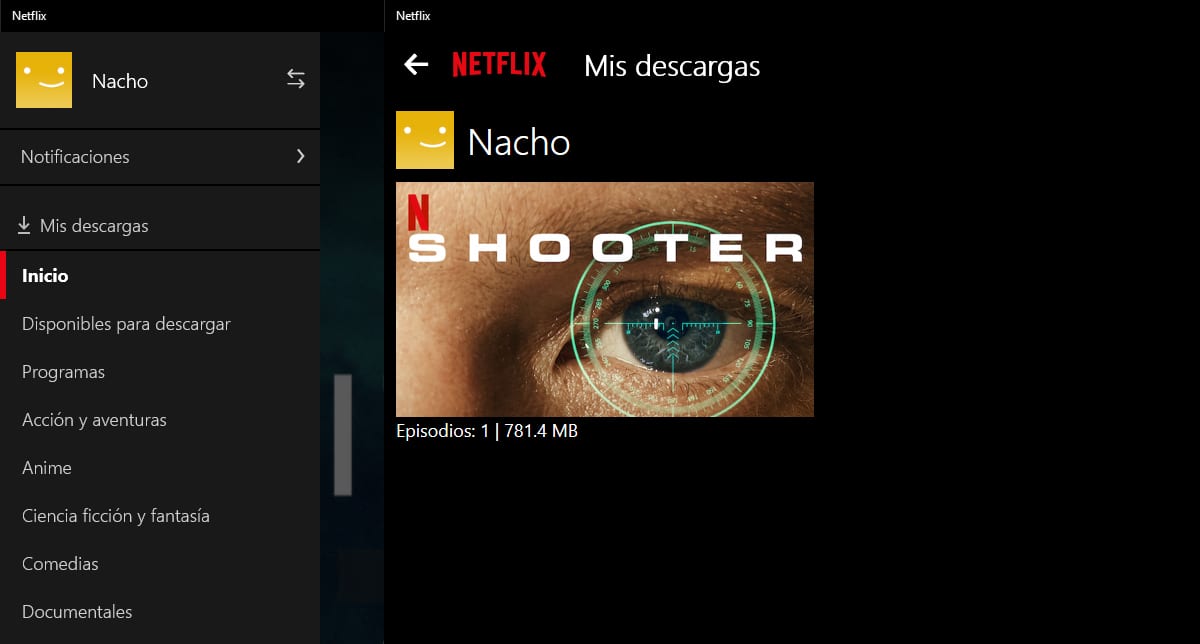
بمجرد تسجيل الدخول ، يمكنك استخدام القائمة التي تظهر للتنقل بين المحتويات، ويجب أن تكون قادرًا على مشاهدة المسلسلات والأفلام والأفلام الوثائقية وأي محتوى آخر لديك في اشتراكك دون مشكلة ، بالإضافة إلى أن تكون قادرًا على مشاهدة القنوات التلفزيونية التي تعاقدت معها بشكل مباشر إذا كنت ترغب في ذلك.